手把手教你怎么使用ps制作多云笔刷(总结)(多云.手把手教你.笔刷.制作.ps...)
之前的文章《技巧篇:如何用ps给灯具添加照明效果(分享)》中,给大家介绍了一种快速的小技巧,如何用ps给灯具添加照明效果。下面本篇文章给大家介绍怎么使用ps制作云朵笔刷,我们一起看看怎么做
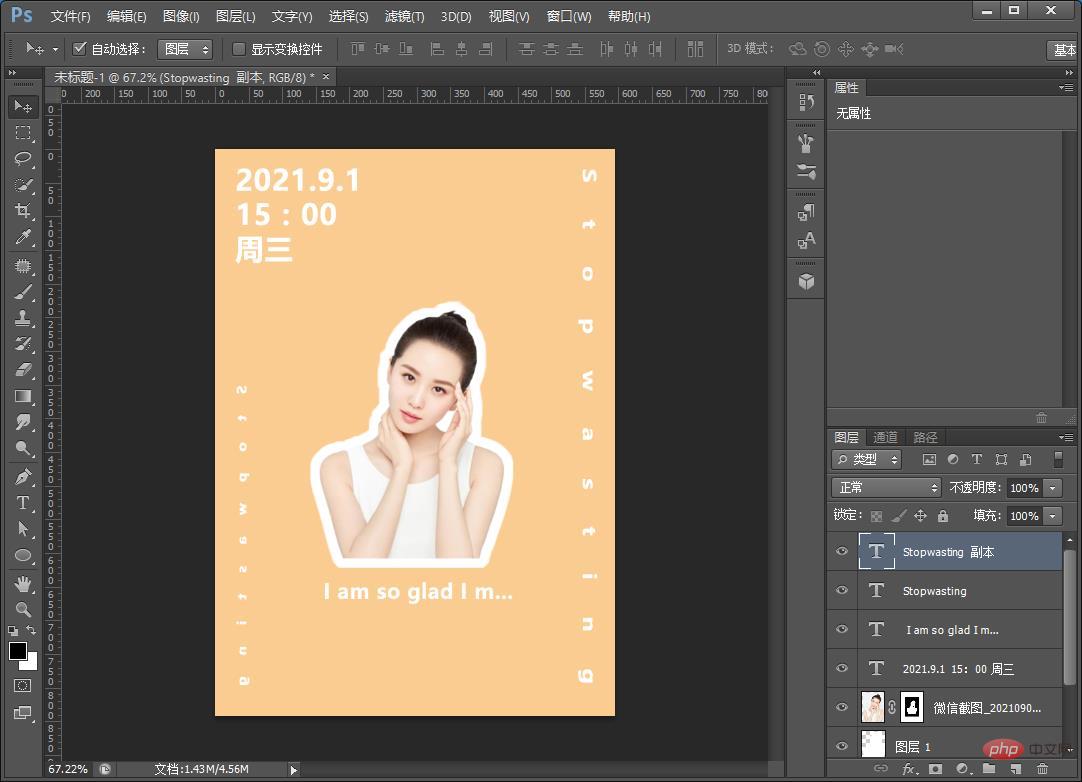
制作云朵笔刷效果图
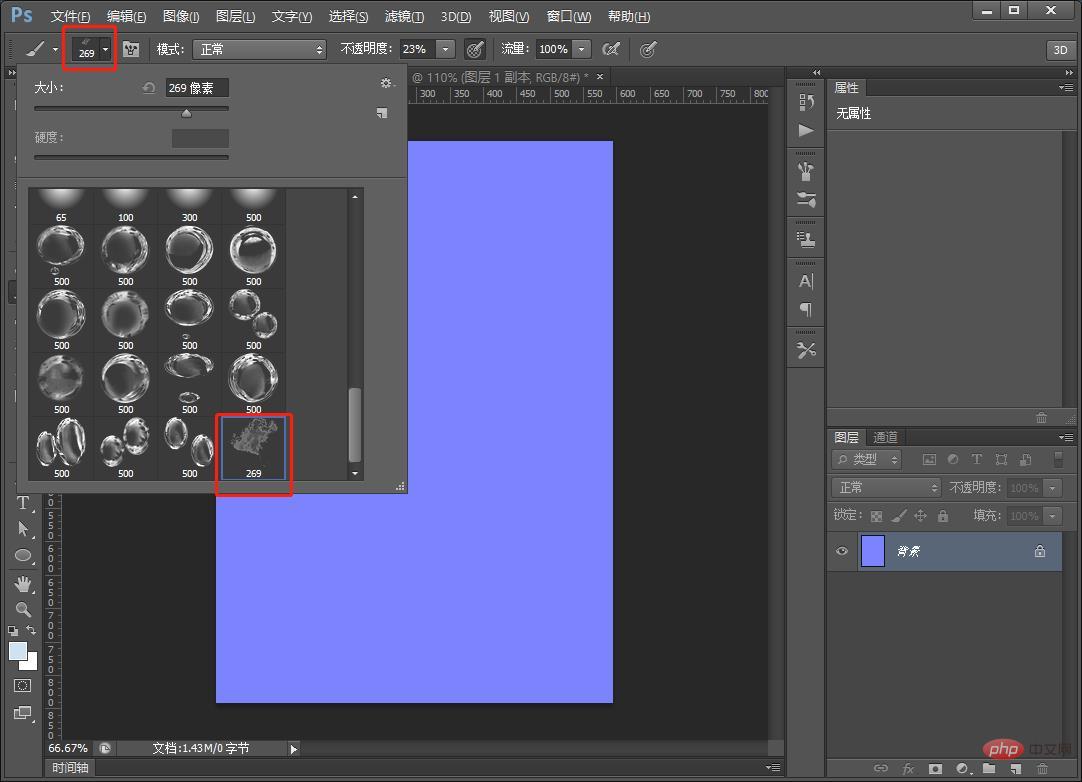
1、ps打开,导入一张云朵素材。
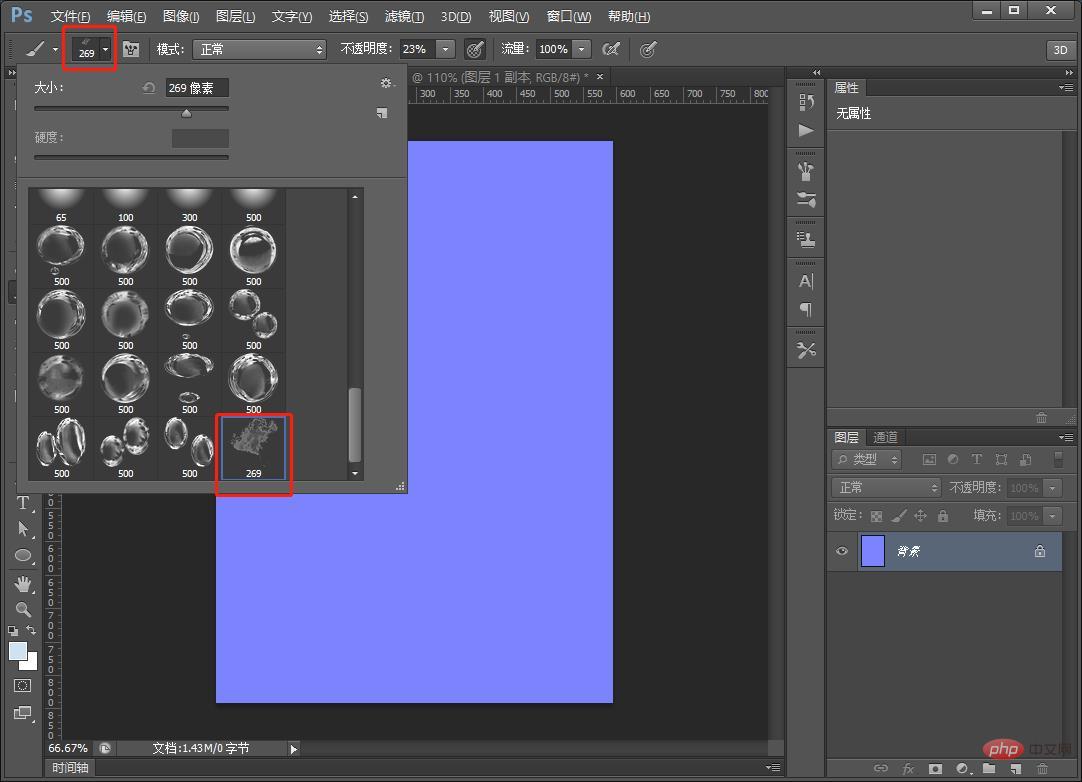
2、在菜单上方找到【选择】-【色彩范围】,根据可以自己调整黑白滑块让黑白对比更明显。
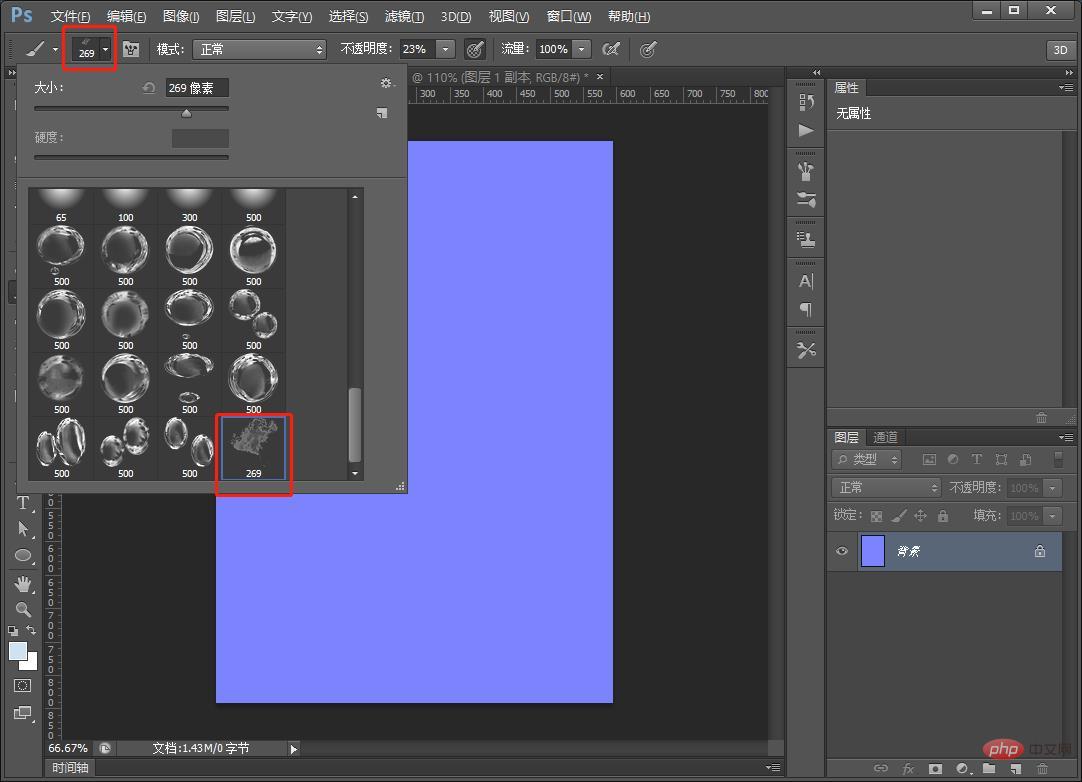
3、色彩范围确定之后【ctrl+j】拷贝图层,白云就被抠出来了。
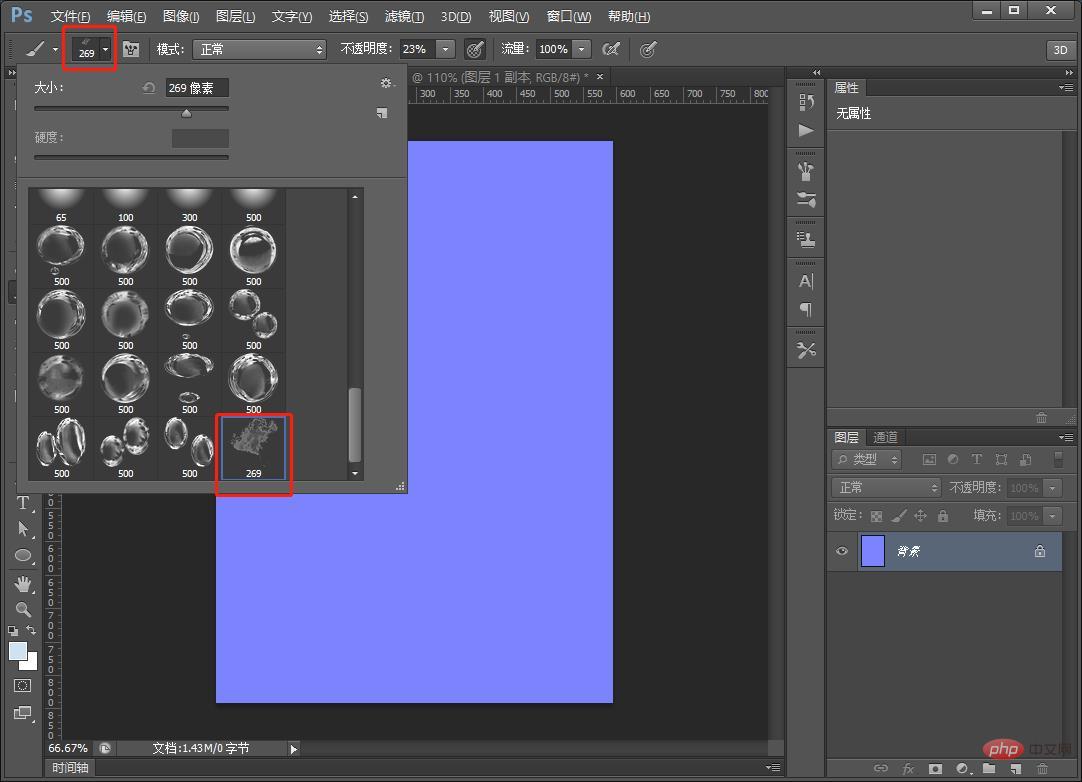
4、点击【编辑】-【定义画笔预设】,给画笔命名也可以不用写,直接确定。
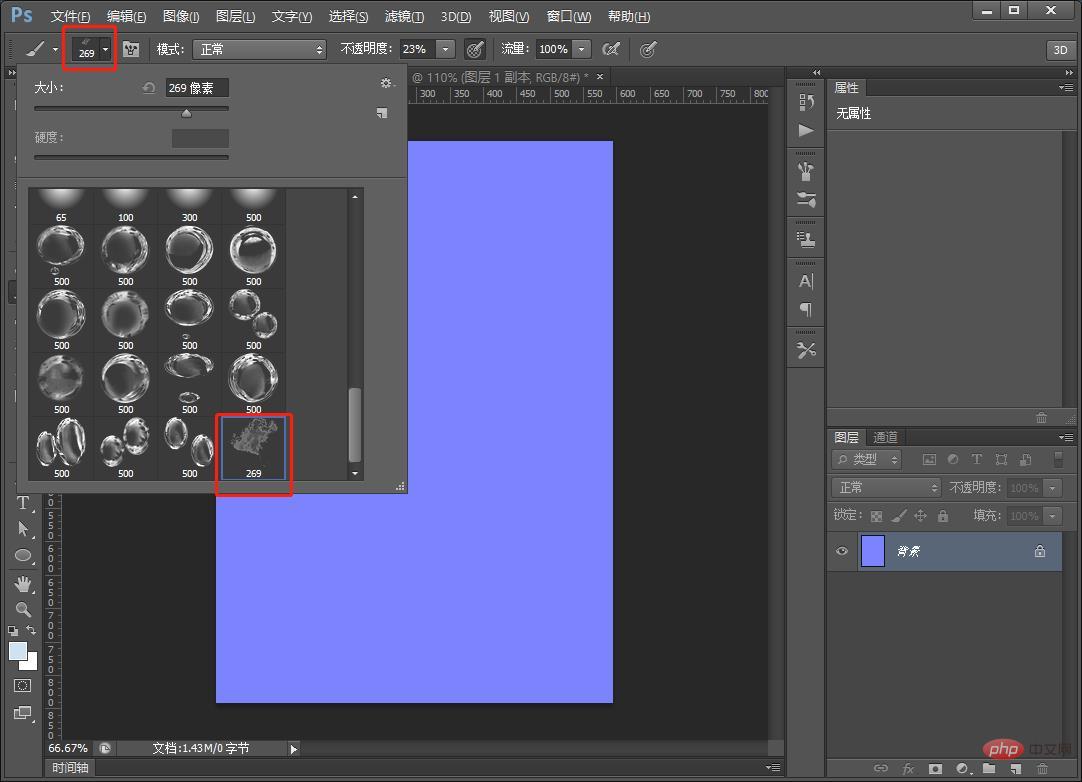
5、回文档中,使用自定义的云朵画笔。
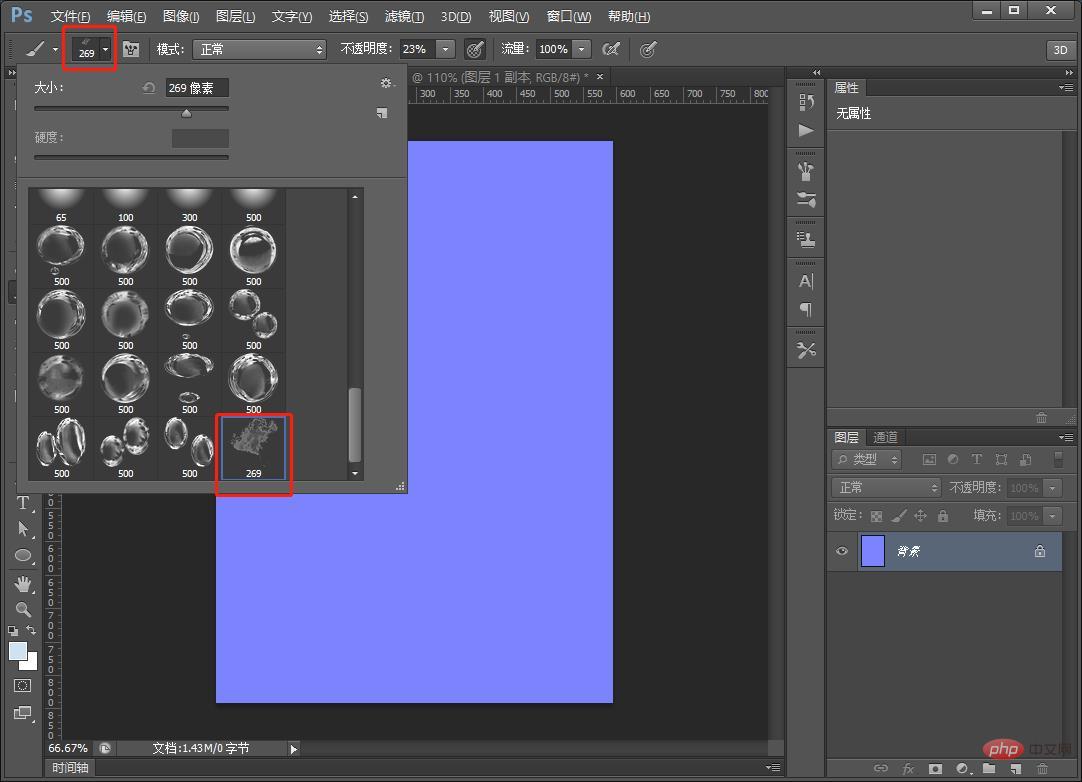
6、画画可以做成自然又好看的云朵效果。
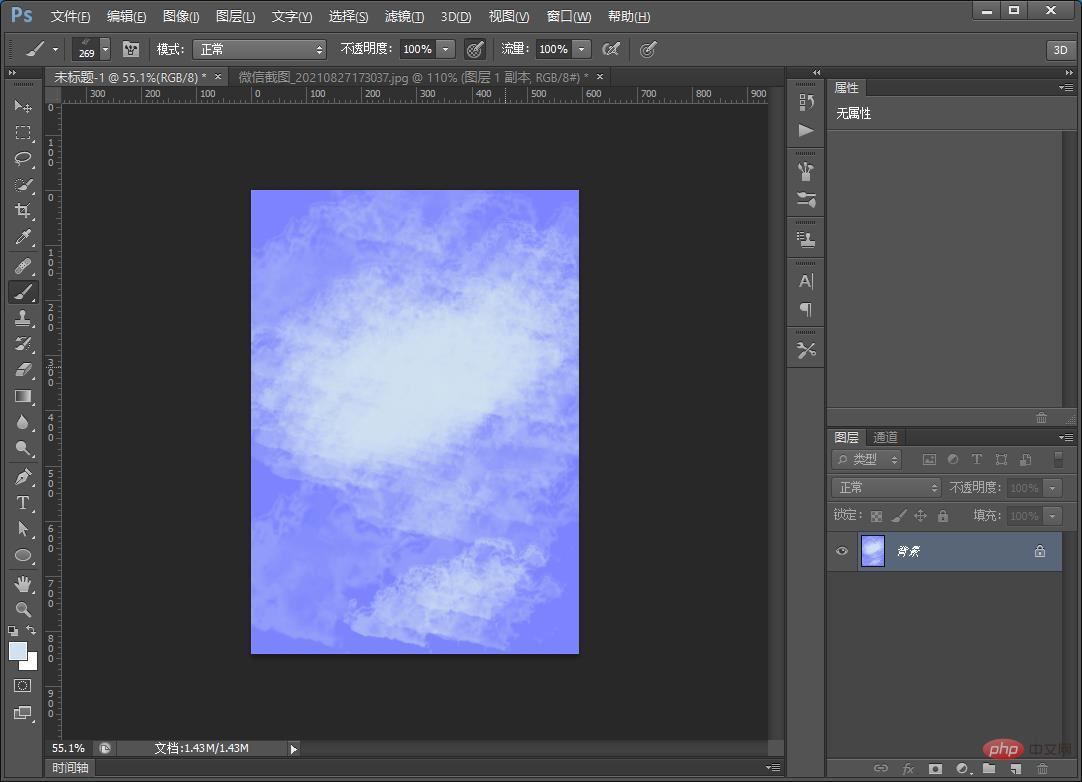
推荐学习:PS视频教程
以上就是手把手教你怎么使用ps制作多云笔刷(总结)的详细内容,更多请关注知识资源分享宝库其它相关文章!
